
En son Elma silikon MacBooks, optimum kullanım koşullarında gün boyu pil ömrünü gösterir. Batarya sağlığı kaçınılmaz olarak yaşla birlikte azalır, bu yüzden bu performansı uzun vadede nasıl korursunuz? İşte yapabileceğin birkaç şey.
Optimize edilmiş şarjı bırakın
iPhone'lar , ipads , ve Mac kitapları kullanım şeklinizi izleyen optimize edilmiş şarj olarak adlandırılan bir özelliği kullanabilir ve şarj davranışı ayarlar buna göre.
Uzun süreli sağlık açısından bir lityum pil için tatlı nokta yüzde 80 ile yüzde 40 arasındadır. Yüzde 100'e şarj etmek veya pil yüzdesinin çok düşüklüğünün çok düşük olması için hücre için kötü olarak kabul edilir. Tam saklayan piller, hücreye daha fazla stres koyan daha yüksek bir voltaj.
Batarya Üniversitesi tavsiye eder Bu, "Bir cihaz, pili 4.05V / hücrede tutan 'uzun ömürlü' moduna sahip olmalı ve bataryanın ömrünü uzatmak için yaklaşık yüzde 80'lik bir [şarj durumu] sunmalıdır. Birçok şirket, Apple dahil olmak üzere bu şarj modlarını benimsemiştir.
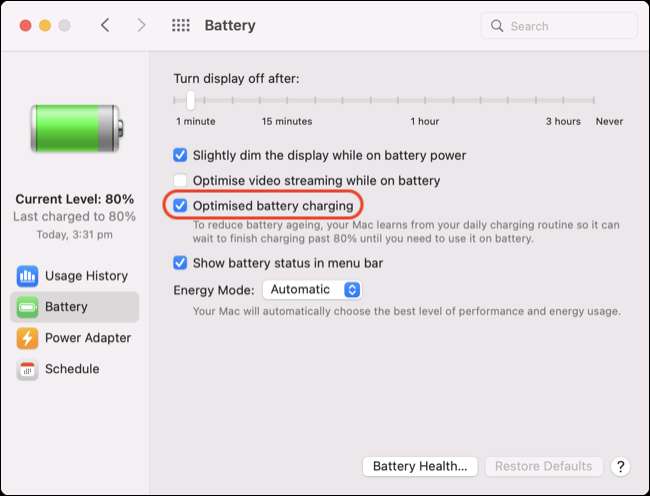
Bu ayarı sistem tercihleri ve GT'de bulacaksınız; Batarya ve GT; Pil. Mac'iniz günlük alışkanlıklarınızı öğrendikten sonra, cihazınızı tamamen şarj etmeden önce bekler, böylece hücre yüzde 100 daha az zaman harcar. Mod ilk önce MacOS Catalina'da tanıtıldı. güncellemeyi deneyin ve Mac'iniz işletim sisteminin bu sürümüyle uyumlu değil O zaman şansın yoksun.
Bu nedenle, dizüstü bilgisayarınızı gece boyunca şarj ederseniz ve her sabah saat 8'de iş için ayrılırsanız, MacBook'unuz final yüzde 20'yi yukarıdan doldurmak için bekleyecektir. Bir saat önce bir saat önce ayrılırsanız, pilinizin tam olarak şarj olmadığını görebilirsiniz. Bu çalışıyor İPhone ve iPad'de aynı .
MacBook'unuzu her zaman takılı bırakmayın
MacBook pilinizi "fazla şarj etmek" mümkün değildir. takılı bırakmak . Her zaman takılı bırakırsanız, pilin aşırı ısınmaz veya diğer bileşenlere zarar vermez. Bunun bir istisnası, fark etmeye başlarsanız pil şişkinliği , bu, zarar vermesine neden olabilecek ciddi bir problemdir (bunu fark ederseniz, Apple'ı hemen söyleyin).
Yukarıda belirtilen optimize edilmiş şarj özelliği, dizüstü bilgisayarınızın takılmasını terk etmesinden bazılarını çıkarır, ancak bu sayısız değil. Dizüstü bilgisayarınız masanızı asla terk etmeseniz veya özellikle düzensiz bir programınız varsa, MACOS bataryanızı şarj etmek için ne zaman geciktirirsiniz.

Bu yüzden makinenizi her zaman şarj cihazına bırakmamak iyi bir fikirdir. İdeal olarak, en iyi sonuçları için yüzde 80'e kadar şarj etmeden önce hücreyi yüzde 40'a düşürmek istersiniz. Bu, bataryanın, yüzde 90 veya% 100'e basmak için gereken yüksek gerilimden çok fazla stres altında olmayacağını garanti eder.
Bataryanızı dikkatlice yönetmek işe yarar ve çoğu MacBook sahiplerinin çoğu derinlemesine olmaya gerek yoktur. Masa bağlantısınız varsa, dizüstü bilgisayarınızı birkaç saat boyunca şarj cihazından bir kaç saat boyunca kullanın ve yüksek voltajın neden olduğu erken yaşlanmanın bazılarını önleyeceksiniz.
İLGİLİ: Dizüstü bilgisayarımı her zaman takılı bırakmalı mıyım?
MacBook'unuzu aşırı sıcaklıklara maruz bırakmaktan kaçının
Aşırı sıcaklıklar genel olarak MacBook'unuz için kötüdür. Aşırı sıcaklığın teknoloji için kötü olduğu, ancak 2021'de ABD Enerji Bakanlığı'nın SLAC Ulusal Accelerator Laboratuvarı tarafından yürütülen araştırmaların, aşırı soğukların ne kadar kötü olabileceğine ışık tutuyor.
Araştırmacılar bulundu Aşırı soğuk, lityum pil hücrelerinde kullanılan metalleri kırabilir, katodu bataryanın diğer bölümlerinden ayırır. Cathod'u dondurucu sıcaklıklarda saklamak "LED piller, sıcak sıcaklıklarda depolanan pillerden 100 şarjdan sonra kapasitelerinin% 5'ini kaybetmek."
Çözüm, dizüstü bilgisayarınızın aşırı sıcaklıklara maruz kalmamasını sağlamaktır. Kışın bir gecede bir arabada bırakmayın ve kendinizi MacBook'unuzun özellikle soğuk olabileceği bir durumda bulursanız, yalıtımlı bir dava alın. MacBooks, sağlamlaştırılmış dizüstü bilgisayarlar değildir ve aşırı hava koşulları için derecelendirilmemiştir.
ALDENTE PRO'yu şarjı yönetmeyi düşünün
MacBook pilinizi mümkün olduğunca uzun süre koruyarak, ücretsiz uygulama Aldente (ve ücretli versiyon Aldente Pro ) ilgi çekici olabilir. Uygulama, bir şarj limiti ayarlamanıza olanak sağlar, böylece MacBook'unuz, seçiminizin yüzdesinde maksimum kapasitenin kesilmesini durdurur. Varsayılan olarak, bu yüzde 80'dir.
Ücretsiz sürüm yalnızca takılı olsa bile MacBook'unun pille çalışmasını sağlayan bir şarj sınırlayıcı ve boşaltma moduna sahiptir. Bu, pilinizi kaldırılmadan bir "daha sağlıklı" yüzdeye boşaltmanıza olanak sağlar. güç konektörü .
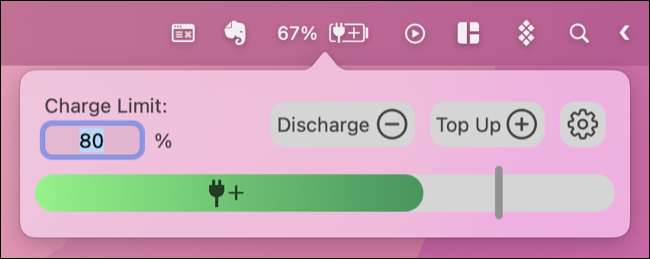
Aldente, yalnızca MacOS Big Sur veya daha sonra çalışır ve 2016'da veya daha sonra üretilen çoğu MacBooks'ta en iyi şekilde çalışır. Daha önceki dizüstü bilgisayarlar belirli özellikler için desteği kaybediyor, ancak çoğu 2013 modelinin çoğu en önemli ücret sınırlayıcı işlevselliğini destekler.
Bu rotaya giderseniz, piliniz daha uzun süre daha sağlıklı kalır, ancak potansiyel kapasitesinin bir kısmından ödün vereceksiniz. Ek suya ihtiyaç duyacağınızı biliyorsanız, Aldente'yi her zaman devre dışı bırakabilirsiniz (veya pilinizi yüzde 100'e kadar getirin). Sende de zorundasın Apple'ın optimize edilmiş şarjını devre dışı bırak Aldente'nin düzgün çalışması için özellik.
Not: Aldente'nin yazarları önermek Bataryanızın doğru kalibre edildiğinden emin olmak için en az bir tam şarj döngüsünü yüzde 0 yüzde 0'a kadar yüzde 100'ün yüzde 100'ü. Yazarlar, eğer bir şeylerin dışarı çıkması durumunda "4+ tam döngü) bataryanızı yeniden kalibre edeceğini ve kapasite tekrar yükseltileceğini unutmayın."
İLGİLİ: MacBook'unuzu tam olarak şarj etmek için nasıl zorlayabilirsiniz?
Macbook batarya sağlığınızı kontrol edin
Eğer ne tür bir şey merak ediyorsan Pilinizin bulunduğu durum , sistem tercihlerine ve GT'ye gitebilirsiniz; Batarya ve GT; Batarya ve basit bir genel bakış görmek için "Pil Health ..." üzerine tıklayın.

Şarj döngüsü sayımı dahil olmak üzere daha ayrıntılı bir görünüm için, ekranınızın sol üst köşesindeki Apple logosunu tıklatın ve ardından "Bu Mac hakkında" ardından "Genel Bakış" sekmesindeki "Sistem Raporu" na tıklayın. "Güç" olarak gidin ve "Sağlık Bilgisi" altında, pilizin döngü sayınızı görebilmelisiniz.
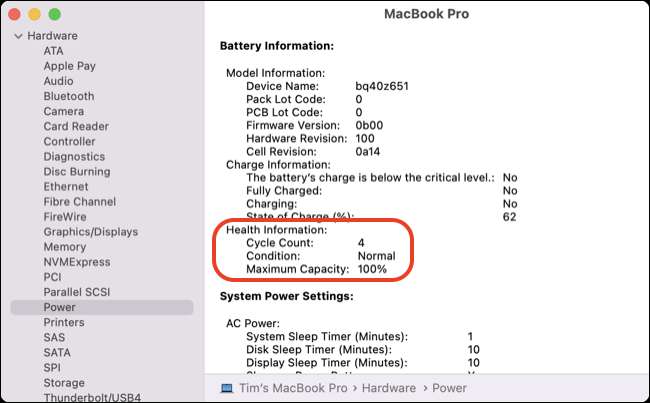
Modern MacBook pilleri, yaklaşık üç yıllık ortalama kullanıma eşit olan yaklaşık 1000 döngü için derecelendirilmiştir. Daha eski modeller sadece 300 döngü için derecelendirilebilir. Mac'inizin batarya sağlığı raporunun ne zaman olduğunu size bildirecek Bir değiştirme düşünme zamanı .
İLGİLİ: MacBook'un pil sağlığını nasıl kontrol edersiniz
MacBook Pilinizi Değiştirme
MacBook'unuzun bataryasını aşacağı iyi bir şans var. Kendinizi daha fazla işlemci gücü, RAM veya GPU grunt için susuzluğunu bulamazsanız, dizüstü bilgisayarınızdan birkaç yıl daha alabilirsiniz. Bataryayı değiştirme .
Eğer sen satın alma AppleCare + , MacBook'unuz üç yıldır bataryayı içerir. Mac'inizi Apple Mağaza veya Yetkili Servis Sağlayıcısına götürebilir ve bataryayı (ve diğer donanımları) test etmenizi sağlar, daha sonra hiçbir ücret karşılığında değiştirin. Bunu yapmaya değer, eğer AppleCare +, kaybetmek için çok az şey olduğundan kısa sürede sona eriyorsa.
Mac'iniz garanti dışındaysa, ödeyebilirsiniz. Apple'ın batarya servisi . Bu, MacBook Pro ve 12 inç MacBook için 199 dolar veya bir Macbook havası için 129 $. Makineniz özellikle eski ise, batarya servisinin kullanılamadığını görebilirsiniz.
Her zaman yedek bir batarya satın alabilirsiniz ve takas kendinizi yapın. ifixit Pilleri çok çeşitli MacBook modelleri için satar ve dizüstü bilgisayarınızı açmak ve pili yenisiyle değiştirmek için ayrıntılı öğreticiler sunar.
İLGİLİ: Bataryayı MacBook'unuzda değiştirebilir misiniz?
Pil ömrünü de kaydet
Mac'inizin kullandığı daha az enerji, pilinize koyacağınız daha az döngü. MacBook'unuzun artık her gün performansını vermeyeceğini bu buluyorsanız, biraz kontrol edin Enerji tasarrufu ve ondan daha fazla hayat kazanma ipuçları .







